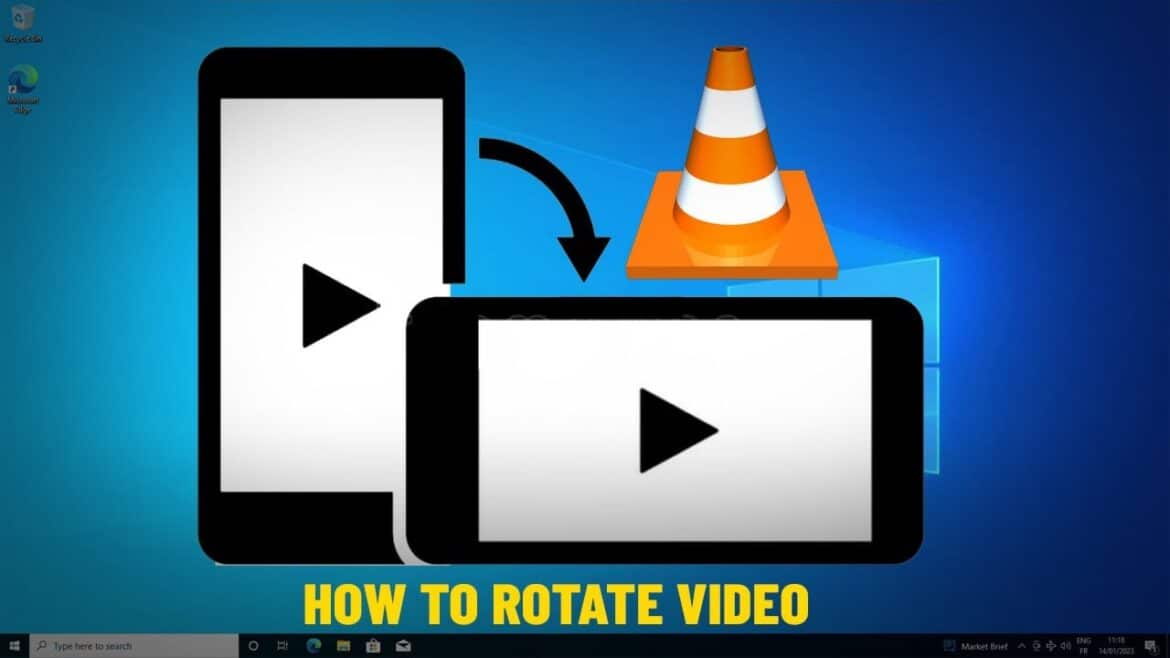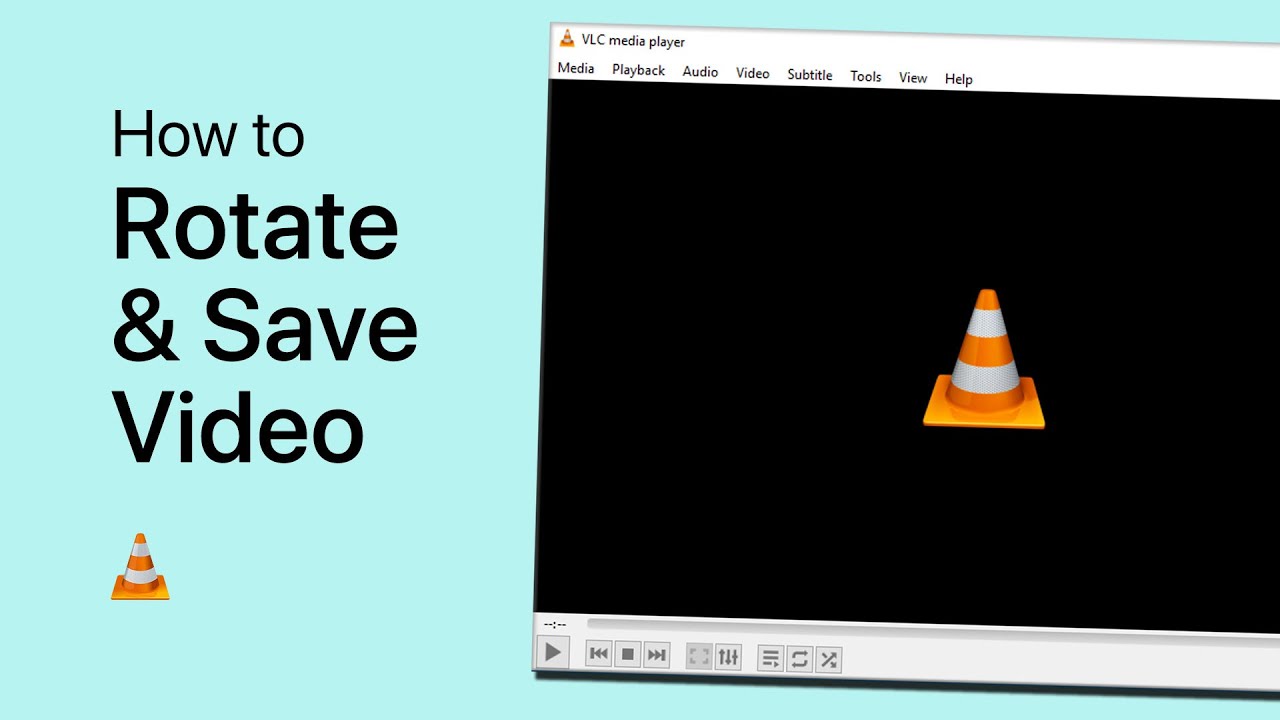370
在VLC媒体播放器中,您可以将视频旋转90度或180度,以纠正视频倒置或竖屏播放的问题。您还可以对视频进行镜像操作。
在 VLC 媒体播放器中旋转视频
在 VLC 播放器中旋转视频时,仅在播放期间更改方向。实际视频文件保持不变。为此,只需激活相应的过滤器即可。
- 在 VLC 媒体播放器中打开视频。
- 在导航栏中点击工具 > 效果和过滤器。
- 此时将打开“调整和效果”菜单。首先选择视频效果选项卡,然后选择几何图形选项卡。
- 勾选 转换 选项,然后在 下拉菜单中选择视频旋转的角度。使用“转置”功能,您还可以对视频进行镜像处理。
- 如果您想将视频旋转到 90 度以外的角度,请勾选 旋转 选项,然后使用 虚拟转盘 选择所需的角度。
提示:使用附加程序永久旋转视频文件
如果您想永久旋转视频,应使用相应的编辑程序。XMedia Recode 是一款可完成此任务的免费工具:
- 在您的电脑上安装并启动 XMedia Recode。
- 打开您想要永久旋转的视频文件。
- 在概述中选中视频,然后切换到“过滤器/预览”选项卡。
- 点击“添加过滤器”按钮,然后选择“旋转图像”。
- 现在,点击视频预览下方的 图像旋转过滤器 ,打开其设置。
- 如果过滤器处于停用状态,请点击 划线眼睛图标,将其激活。
- 在 模式 中选择所需的旋转角度。
- 如果需要,还可以在相应的选项卡中调整其他视频设置。您可以参考我们的 XMedia Recode 新手指南 获取灵感。
- 在 XMedia Recode 的按钮栏中,点击 添加任务,然后点击 编码。